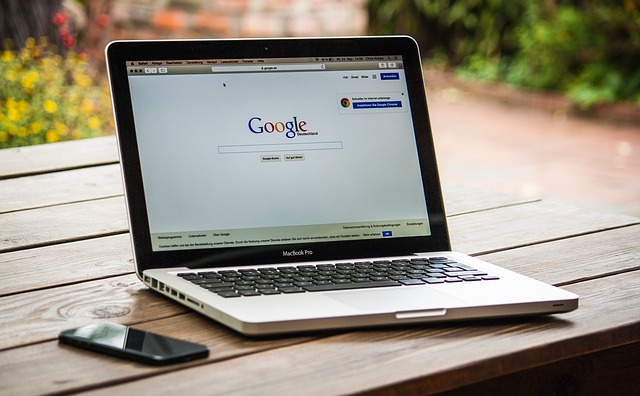グーグルアドセンスへの申請が通り、アドセンスのコードを貼り付ける段階になると、コードを取得してブログなどに貼りつける作業が出てきます。
毎回コピペするのも面倒ですから、プラグインをインストールしたくなりますよね。
アドセンス系のプラグインを探してみると、皆さんこぞって「アドセンスマネージャーがいい」って言うわけですが、ワードプレスで「AdSense Manager」とプラグインを検索しても出てきません。
もう5年も更新していないプラグインだから無くなってるのかな?とも思いましたが、メンターに聞いてみると素晴らしい答えが返ってきました。
「作成者の名前で探せ」と。
これで「AdSense Manager」をインストールできました!
メンター、ありがとうございます!!
私のように何日も探したあげく、「AdSense Managerなんてなくてもやっていけるハズ・・・」と諦めてやさぐれる人が、どうかもう出ませんように。
この記事が誰かのためになったら嬉しいです。
「AdSense Manager」の作成者は検索すれば出てきますが、せっかく調べたので記載しておきます。
作成者のお名前は、Martin Fitzpatrickさんです。
ワードプレスの「プラグイン」→「新規追加」で「プラグインを検索」のところに「Martin Fitzpatrick」と入れて検索すると「AdSense Manager」ととともにMartin Fitzpatrickさんが作成したプラグインが出てきます。
10年前から更新していないプラグインもあります。
「AdSense Manager」だけでも更新してくれたらありがたいのですけどね。
さて、これで「AdSense Manager」が見つからないという問題は無事解決しましたので、存分にアドセンスを貼り付けましょう!
ちなみに「AdSense Manager」と「AddQuicktag」を併用するともっとラクにアドセンスを貼ることができます。
「AdSense Manager」では短縮コードを取得できるので、アドセンスコードがとても短くなって、さらに好きなところにアドセンスを貼ることができるので便利♪ですよね。
「AddQuicktag」はというと、コードを入力するためのボタンを作成することができるので、ぽちっとするだけでアドセンスを貼ることができるようになります。
「AdSense Manager」が見つからず諦めていたときは「AddQuicktag」のボタンを押すとアドセンスコードがズラズラと貼り付けられるように設定していました。
それでももちろんアドセンスは貼ることができますが、「AdSense Manager」で短縮コードを取得してからはスッキリとしたテキスト画面になって幸せです。
こちらの方法はいろいろなサイトがとってもわかりやすく説明していますので、「AdSense Manager AddQuicktag」で探してみてくださいね。
AdSense Manager(アドセンスマネージャー)の設定画面がおかしかったり、「name」が書き込めないのを解決する方法はこちら